Win10如何创建家庭组 Win10创建家庭组网络共享的方法 系统之家
时间:2024-07-27作者:bianji
在当前的数字时代,越来越多的朋友选择了Win10操作系统。在使用过程中,难免会遇到一些问题。为了提高大家操作Win10电脑的效率,本文将为大家详细介绍如何创建家庭组网络共享的方法。请跟随步骤一起操作,你会发现这并不复杂。
Win10创建家庭组网络共享的步骤如下:
1. 在Win10系统桌面上,右键点击网络图标,然后选择“属性”。
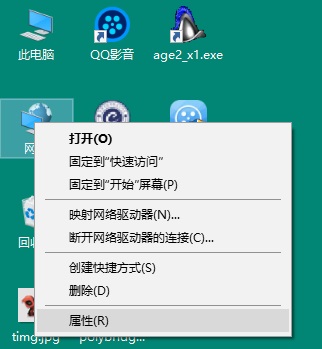
2. 接着,在“网络和共享中心”窗口中,点击左下角的“家庭组”。
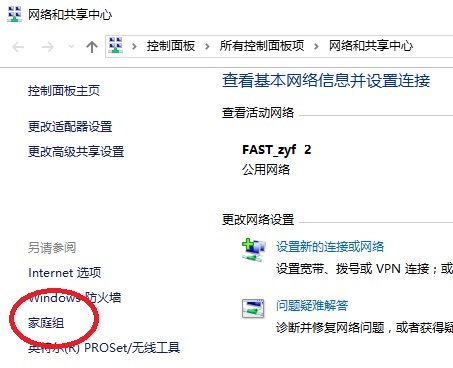
3. 打开家庭组窗口后,点击“创建家庭组”按钮。
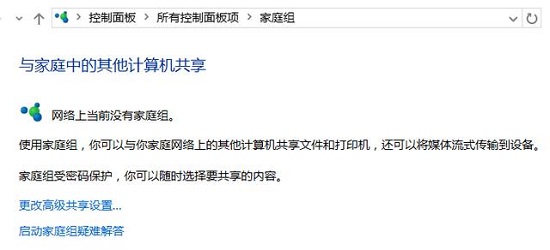
4. 进入创建家庭组向导,点击“下一步”按钮,完成创建过程。
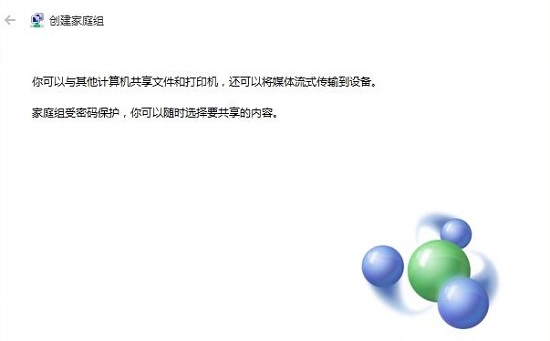
5. 选择要共享给其他家庭组成员的权限,然后点击“下一步”。
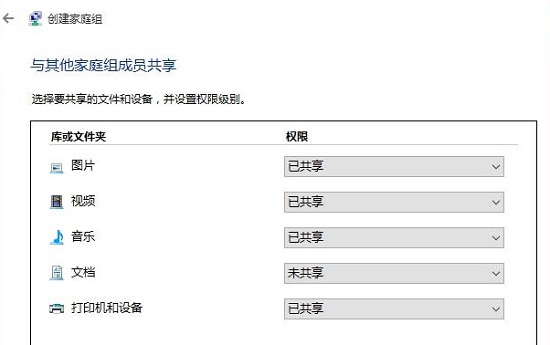
6. 等待片刻,创建家庭组的过程就完成了。请记住家庭组的密码,以便在其他计算机上使用。点击“完成”按钮。
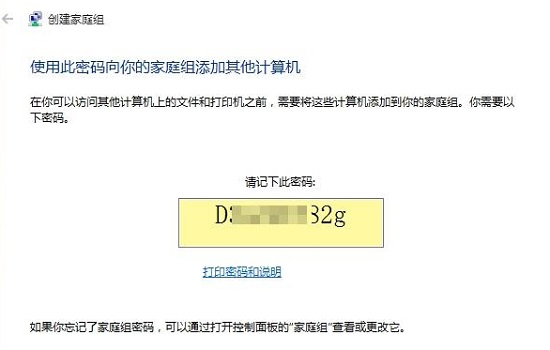
经过以上简单几步,家庭组就创建成功了。
完成创建后,你旁边的其他电脑就可以通过输入密码加入家庭组了。
打开桌面的“此电脑”图标,在左侧就可以看到家庭组,点击展开,就可以查看共享的文件夹了。
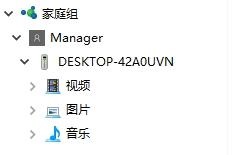
至此,关于Win10创建家庭组网络共享的方法就为大家介绍完毕。如果你对Win10系统的其他操作也感兴趣,请持续关注我们的网站。我们将为你提供更多实用的技巧和教程,让你的Win10操作更加得心应手。

